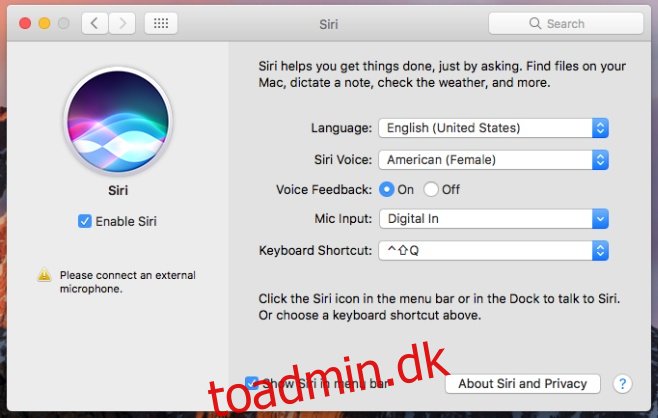Siri var integreret i macOS Sierra, men mærkeligt nok blev ‘Hey Siri’-stemmekommandoen ikke tilføjet til skrivebordet. macOS-brugere kan få adgang til Siri fra menulinjeikonet, eller de kan bruge en tastaturgenvej. Årsagen til, at ‘Hey Siri’-understøttelse ikke blev tilføjet, er ikke helt klar. En Macbook har helt sikkert batterilevetiden til det sammenlignet med iPhones. Om ikke andet, kunne funktionen have været modelleret efter dens implementering på iOS-enheder, dvs. den ville fungere, hvis en Macbook var sat i en stikkontakt og ikke andet. Når tingene er, som de er, er der ikke officiel støtte til kommandoen ‘Hey Siri’. Der er dog et ret pænt lille hack, som du kan gøre for at få det til at virke alligevel. Sådan fungerer det.
Trin 1: Skift tastaturgenvejen for at aktivere Siri. Brug ikke nogen af systemets forudindstillinger. Indstil i stedet en af dine egne. Vi har en kort guide, der viser dig, hvordan du gør netop det. Du behøver ikke en tredjepartsapp for at ændre genvejen.
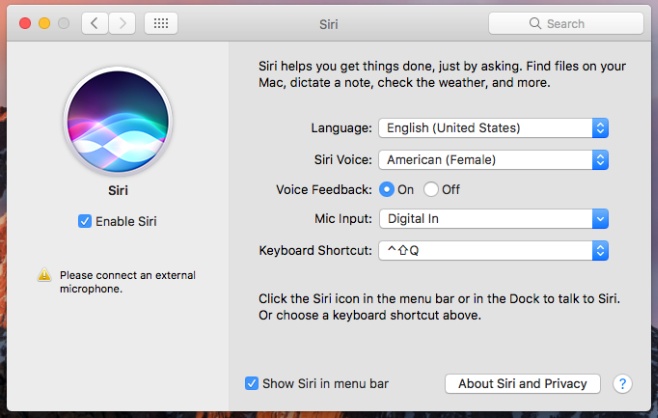
Trin 2: Aktiver diktering. Åbn Systemindstillinger og gå til Tastaturindstillinger. Du vil se en fane for diktatindstillinger. Slå diktering til, og marker indstillingen ‘Brug forbedret diktering’. Dette vil sandsynligvis starte en nødvendig download. Lad det afslutte.
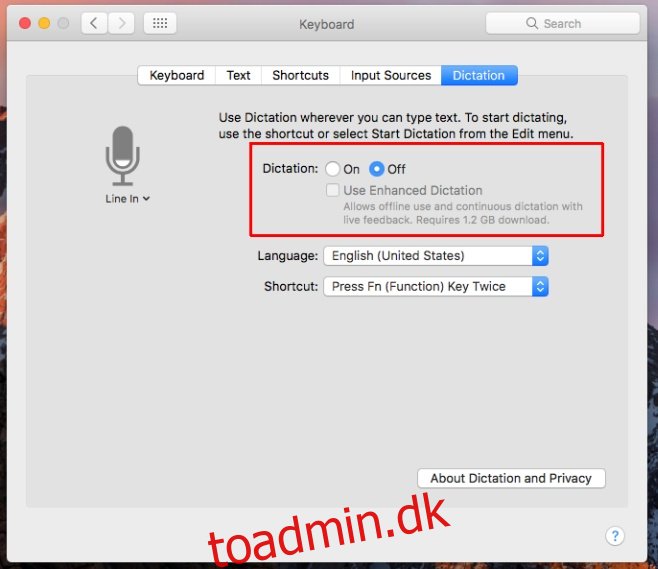
Trin 3: Skift søgeordssætningen for diktering. Gå til Tilgængelighedsindstillinger. Rul ned til sektionen ‘Interagerende’ i kolonnen til venstre og vælg ‘Diktering’. Sørg for, at indstillingen ‘Aktiver diktatets søgeordssætning’ er markeret. Erstat standardsætningen ‘Computer’ med ‘Hej’.
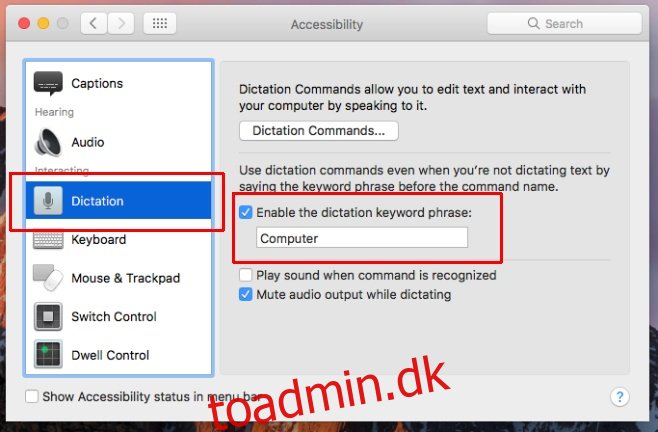
Trin 4: Opret en diktatkommando for at aktivere Siri. På den samme skærm skal du klikke på knappen ‘Dikteringskommandoer…’.
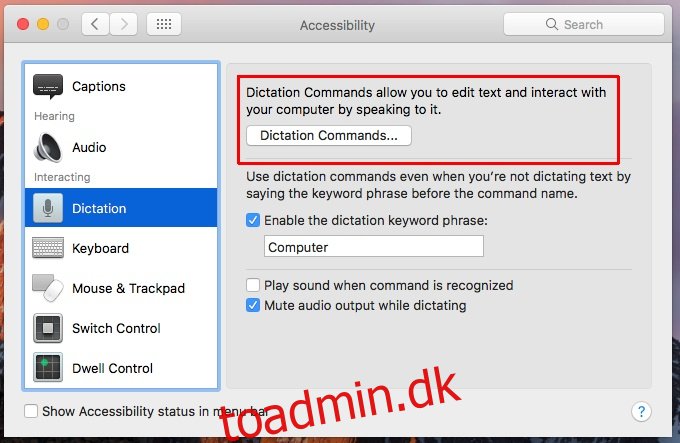
Aktiver indstillingen ‘Aktiver avancerede kommandoer’ på den overlejring, der vises.
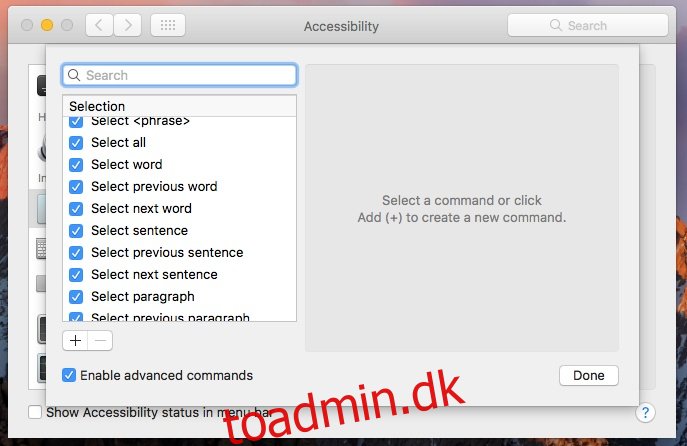
Klik derefter på plusknappen nederst på kommandolisten for at tilføje Siri-kommandoen. Du vil se følgende felter;
Når jeg siger
Mens du bruger
Udføre
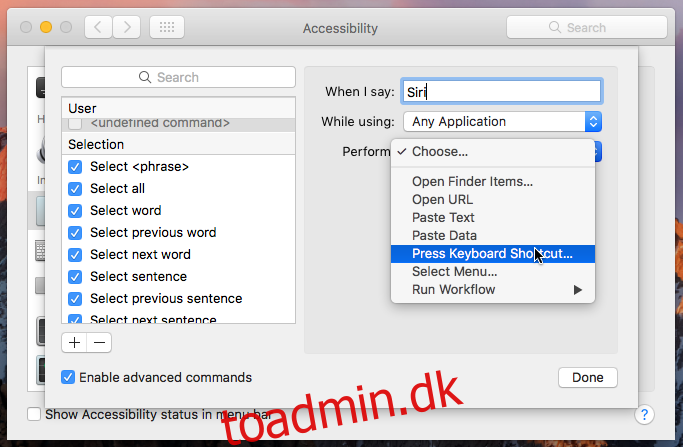
Skriv ‘Siri’ i feltet When I Say. Vælg ‘Enhver applikation’ i feltet Mens du bruger, og i feltet Udfør vælg ‘Tryk på tastaturgenvej’. Indtast den brugerdefinerede tastaturgenvej, som du indstillede til Siri i trin 1. Det følgende er, hvad du skal have til sidst med genvejen i feltet ‘Udfør’, der afspejler din egen tilpassede genvej. Klik på ‘Udført’,
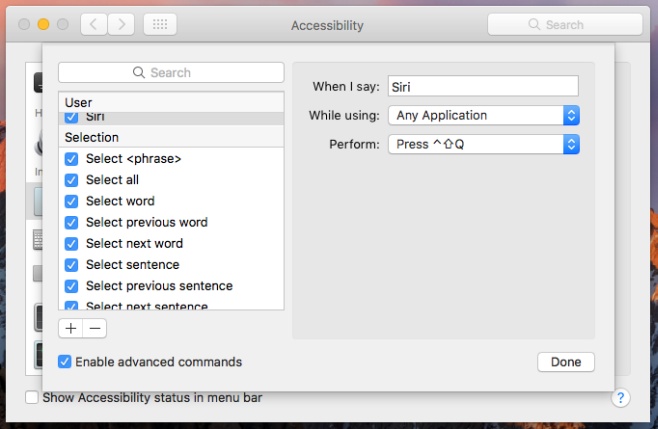
Du kan nu bruge kommandoen ‘Hey Siri’ til at aktivere Siri på macOS Sierra.